무료 사진 편집 프로그램 추천 김프(GIMP)
- 소프트웨어
- 2020. 8. 31.
오늘은 무료 사진 편집 프로그램인 김프(GIMP)에 대해서 설명해 드리려고 포스팅을 작성하게 되었습니다. 사진 편집 프로그램이나 드로잉 프로그램에서 가장 유명한 프로그램은 포토샵이 아닐까 해요. 그런데 어도비 사의 포토샵을 사용하기 위해서는 매월 약 11,000원의 돈을 지불해야 합니다.
어도비에서는 Creative Cloud의 모든 앱 플랜을 구독하지 않는 이상 학생 할인도 제공하지 않고 구독 가격 제도 특성상 해당 프로그램을 많이 사용하지 않거나 그 프로그램의 기능을 모두 이용하지 않고 일부 기능만 이용하는 경우 손해를 보게 됩니다. 저도 포토샵의 기능을 많이 활용하는 작업을 하지 않았어서 시간이 지나면 지날수록 손해가 조금씩 축적되는 느낌이 들었습니다.
![무료 사진 편집 프로그램 김프[GIMP]](https://blog.kakaocdn.net/dn/SPrjI/btqIdUiQYfA/FMdK4nQF8wWULzfnSyIIU0/img.png)
아무리 포토샵 패키지가 11,000원으로 가격적으로 크게 부담이 되지 않다고 하더라도 제대로 활용하지 못했을 때 아까운 것이 사실이죠. 그래서 많은 사람들이 포토샵의 대체품인 김프를 사용하기도 합니다.
오늘은 그 김프(GIMP)에 대해 조금 적어볼까 합니다.
무료 사진 편집 프로그램 GIMP

김프(GIMP)는 리눅스를 지원하지 않는 포토샵을 대신해서 리눅스에서 사진 편집을 하기 위한 프로그램으로 제작되었으나…
현재는 윈도우, 맥OS 등 데스크톱 메이저 운영체제의 대부분을 지원하는 프로그램이 되었습니다.
오픈소스 소프트웨어이기 때문에 무료로 사용할 수 있고 포토샵과 기능적인 측면에서 거의 차이가 없을 만큼 완성도 높은 프로그램이기 때문에 포토샵 대신 김프(GIMP)를 주로 사용하시는 분들도 많죠.
하지만 구조적으로도 그렇고 사용방법도 조금씩 다르기 때문에 포토샵에 이미 익숙해진 분들이라면 적응하는데 조금 오래 걸릴 수도 있을 것 같습니다.
김프(GIMP)는 프로젝트를 저장할 때 기본적으로 XCF 파일로 저장하지만 프로젝트를 불러올 때는 포토샵의 저장 방식인 PSD 파일도 불러올 수 있습니다. (물론 저장할 때 PSD 파일로의 저장은 불가능합니다)
GIMP
GIMP - The GNU Image Manipulation Program: The Free and Open Source Image Editor
www.gimp.org
그럼 먼저 프로그램을 설치해봐야겠죠?
위 링크를 타고 들어가신 뒤 다운로드 버튼을 누르고 직접 다운로드를 클릭해 줍시다.
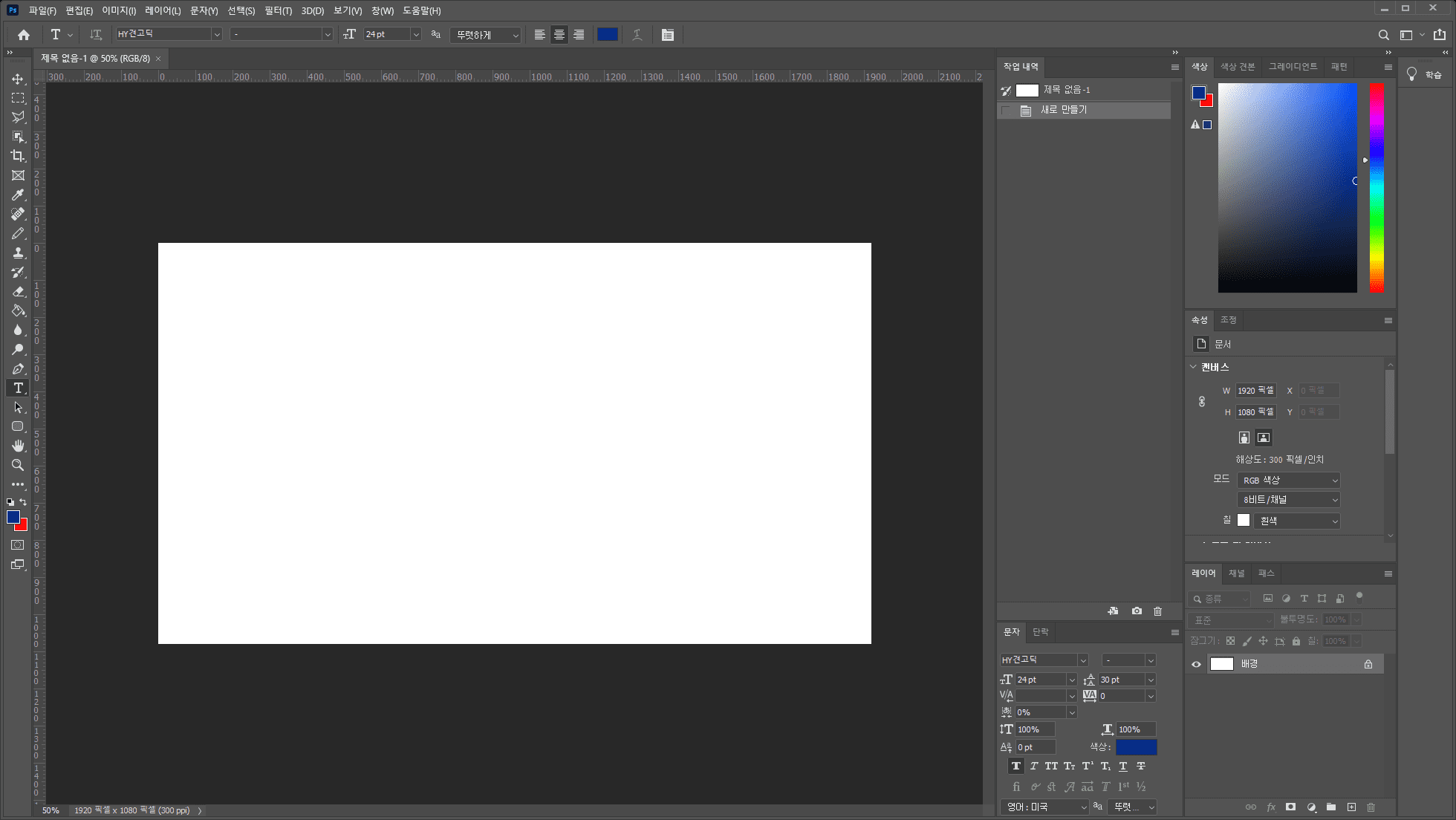
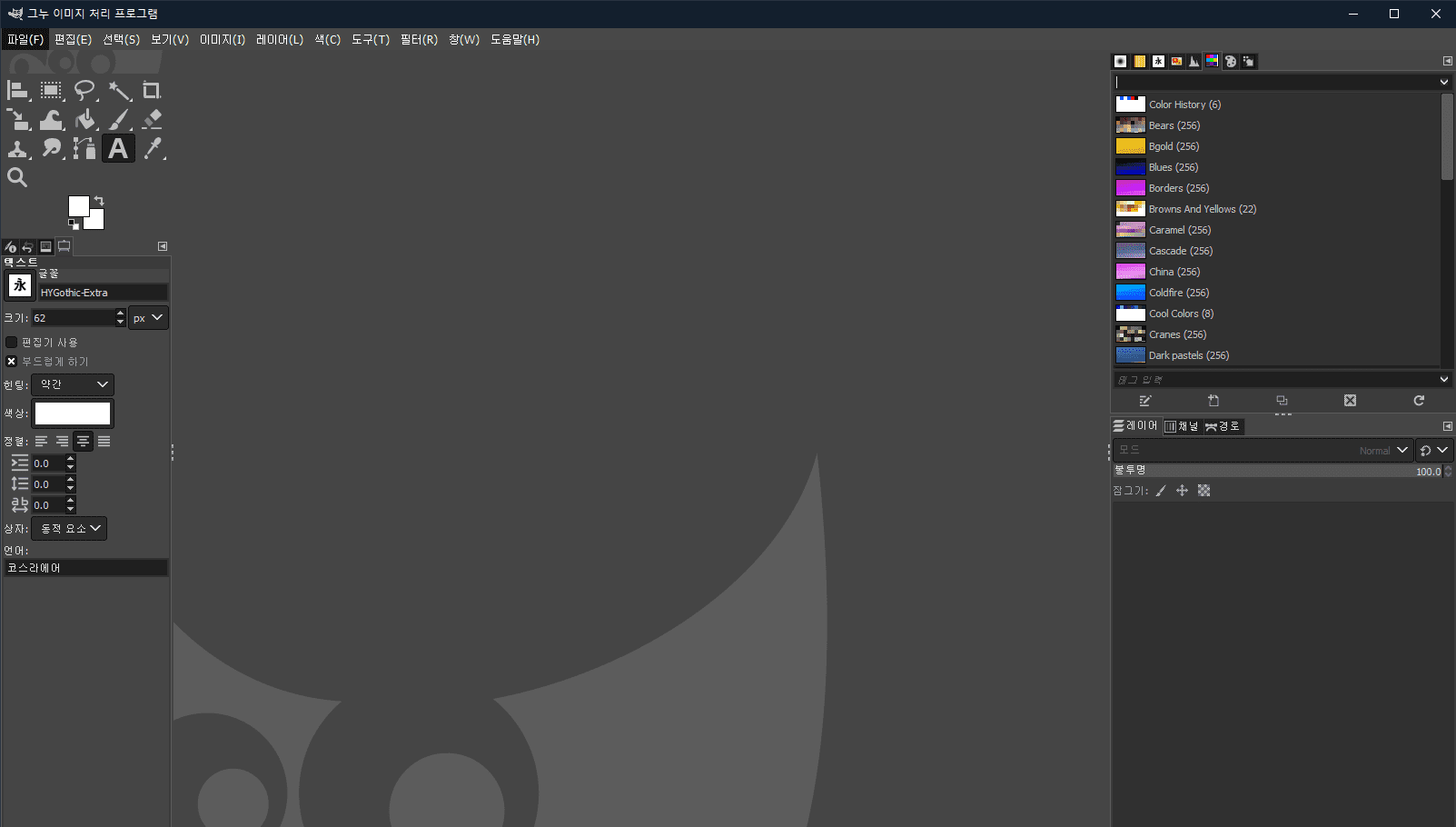
설치 과정은 복잡하지 않으니 그냥 넘어가도록 하겠습니다. 프로그램을 설치하고 실행해보면 생각보다 포토샵과 비슷하게 화면이 구성되어 있는 것을 확인할 수 있습니다.
하지만 조금씩 차이를 보이죠. 오래 사용하다 보면 익숙해질 겁니다.
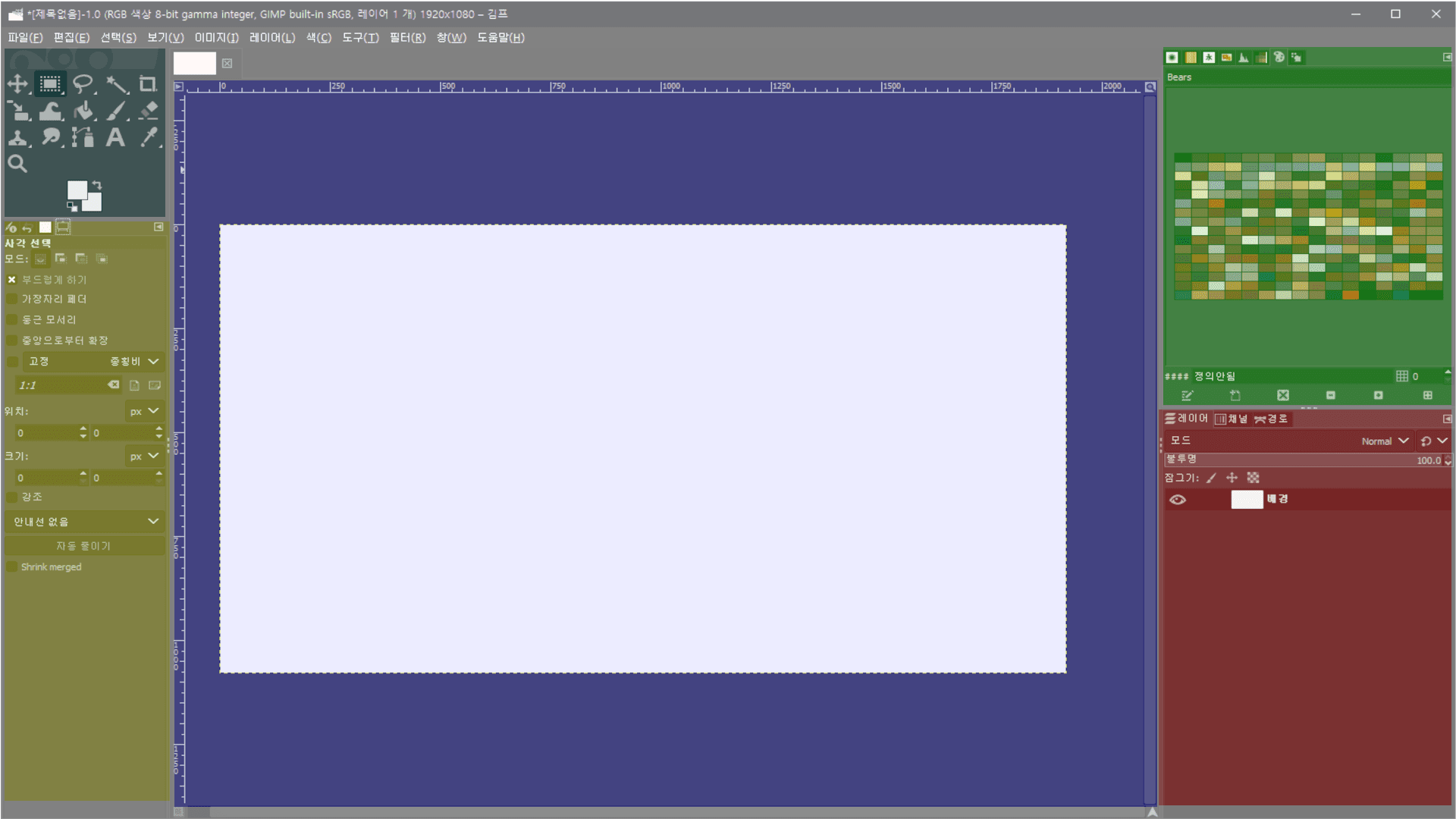
(위 사진은 김프(GIMP)로 편집된 사진입니다.)
중앙에는 현재 작업하고 있는 이미지가 표시되고 왼쪽 위에는 각종 도구가 담긴 도구 창이 있습니다.
그 아래에는 총 4개의 탭으로 이루어진 창이 있는데 왼쪽부터 현재 선택한 도구의 상태, 작업내역(히스토리), 불러온 프로젝트, 도구 속성이 있습니다.
탭들의 오른쪽 끝을 보면 조그맣게 탭 속성 아이콘이 있는데 여기서 원하는 탭을 추가해 사용하실 수도 있어요.
오른쪽 상단에도 커스터마이징 가능한 탭이 있는데 해당 창의 탭 속성을 눌러 원하는 대로 추가하실 수 있습니다.
오른쪽 하단에는 레이어 탭이 있으니 거기서 레이어들을 만져줄 수 있습니다.
이렇게만 보면 사용해봤을 때 적응하면 편하겠다고 생각되기도 하네요.
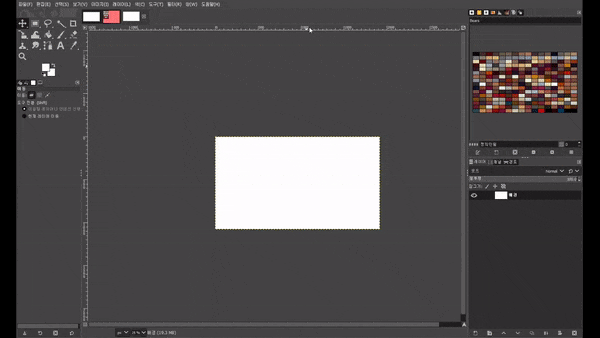
“이게 될까?”하고 시도해보면 되는 것들이 몇 개 있습니다. 대표적으로 좌측 혹은 상단의 자에서부터 마우스를 드래그하면 가이드라인을 만들 수 있다는 게 있겠죠? 포토샵에서도 지원하는 기능이죠.
안타깝게도 김프(GIMP)는 한국에서 그리 인지도가 높은 프로그램이 아니라 한국어로 된 튜토리얼을 찾기 어렵습니다. 하지만 영어를 할 줄 아시는 분이라면 유튜브에 “GIMP tutorial”이라고 검색만 해도 많은 사람들이 올린 다양한 튜토리얼을 손쉽게 접할 수 있어요.
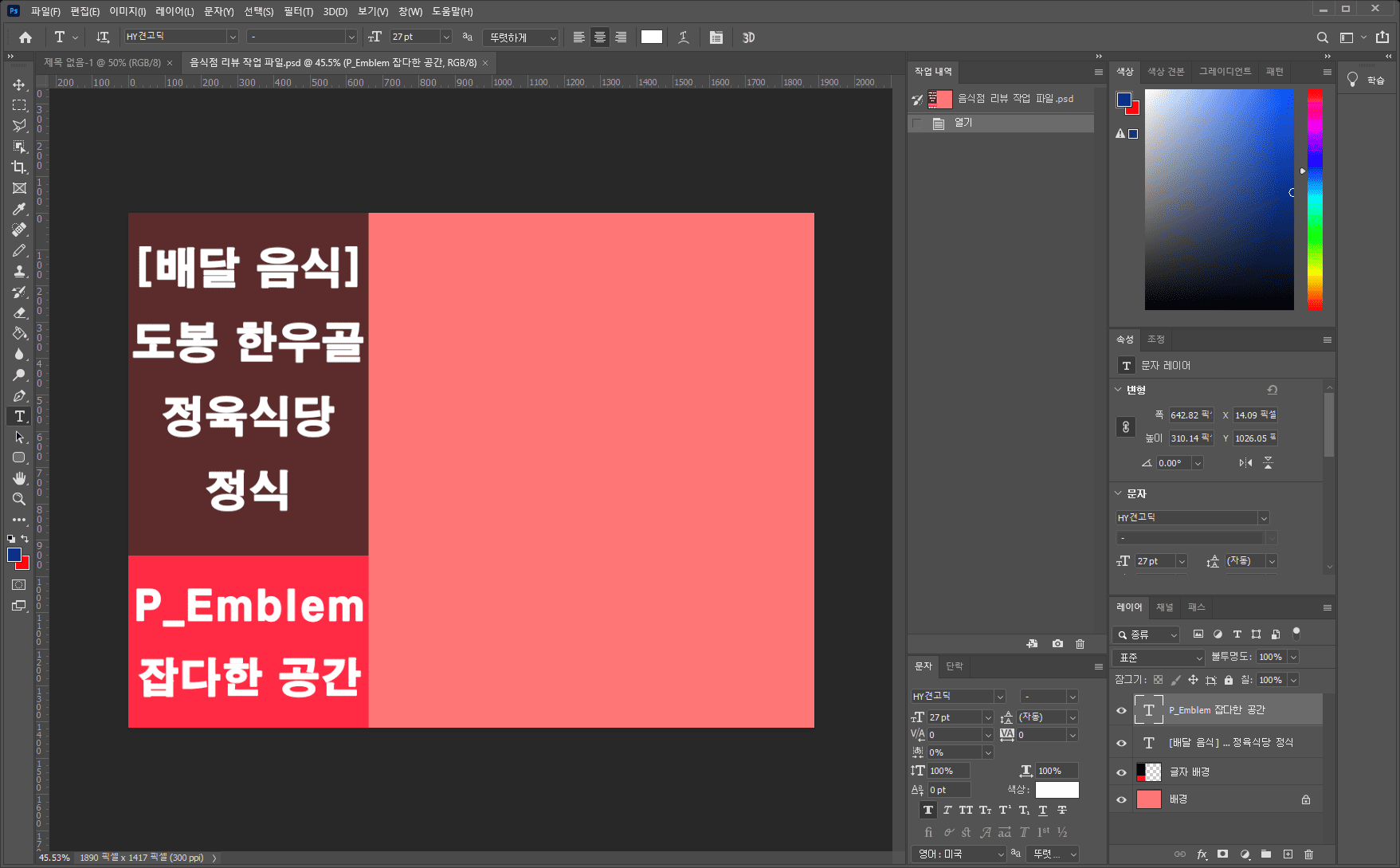

왼쪽 오른쪽 모두 같은 포토샵 프로젝트 파일(PSD)을 불러와본모습입니다. 거의 똑같은 모습으로 불러와진 것을 확인할 수 있습니다. 하지만 텍스트 부분은 편집이 불가능했습니다.
아무래도 변환 과정에 텍스트가 그림으로 변환되어 불려오는 방식이라서 편집이 불가능한 것 같네요.
똑같이 구현하는 것은 어렵지 않으니 상관 없습니다.
이렇게 오늘은 포토샵을 대체할 수 있는 사진 편집 프로그램 “김프(GIMP)”에 대해 이야기해 보았습니다.
저도 거진 6개월간 포토샵을 사용하고 있었습니다.
대학 과제에 사용할 사진을 만들거나 블로그 포스팅에 사용할 메인 이미지를 제작하기 위해서죠.
근데 현재 제가 사용하고 있는 기능은 극히 일부분이기도 하고 사용량도 그리 많지 않아서 아쉬웠던 참에 좋은 대체제를 찾은 것 같아서 마음에 듭니다.
사진 편집 프로그램을 이용하고는 싶지만 돈을 지불하기는 꺼려지시거나 간단한 사진 편집만 하려고 하시는 분들에게 김프(GIMP)를 추천드려요.
다음에는 포토샵의 드로잉 부분을 대체할 수 있는 드로잉 프로그램인 "krita"에 대해서 적어보도록 하겠습니다.
그럼 이번 포스팅은 여기에서 마치도록 하고 다음에 더 나은 글로 찾아뵙도록 하겠습니다.
감사합니다.
포토샵 대체하기!! 무료 페인팅, 드로잉 프로그램 크리타[krita] (안드로이드, 윈도우 드로잉 프로�
안녕하세요. P_Emblem입니다. 저는 본래 어도비의 모든 앱 플랜을 사용하고 있었는데 자신이 필요로 하지 않는 프로그램까지 묶어서 플랜을 사용하는 것이 조금 낭비라고 느껴 최근 해지했습니다.
postiveemblem.tistory.com
무료 영상 편집 프로그램 추천 다빈치 리졸브( Davinci Resolve)
다빈치 리졸브는 무료로 사용할 수 있는 영상 편집 프로그램 중 하나입니다. 몇 년 전부터 유튜브가 시장을 넓혀가며 기존 문자 위주의 정보 전달 인터넷 생태계를 영상 위주로 바꾸어 놓았죠. �
postiveemblem.tistory.com
이 글의 저작권은 전적으로 작성자인 P_Emblem에게 있으며
허락없는 사용을 금합니다.
'소프트웨어' 카테고리의 다른 글
| 포토샵 대체하기!! 무료 페인팅, 드로잉 프로그램 크리타[krita] (안드로이드, 윈도우 드로잉 프로그램) (0) | 2020.09.03 |
|---|